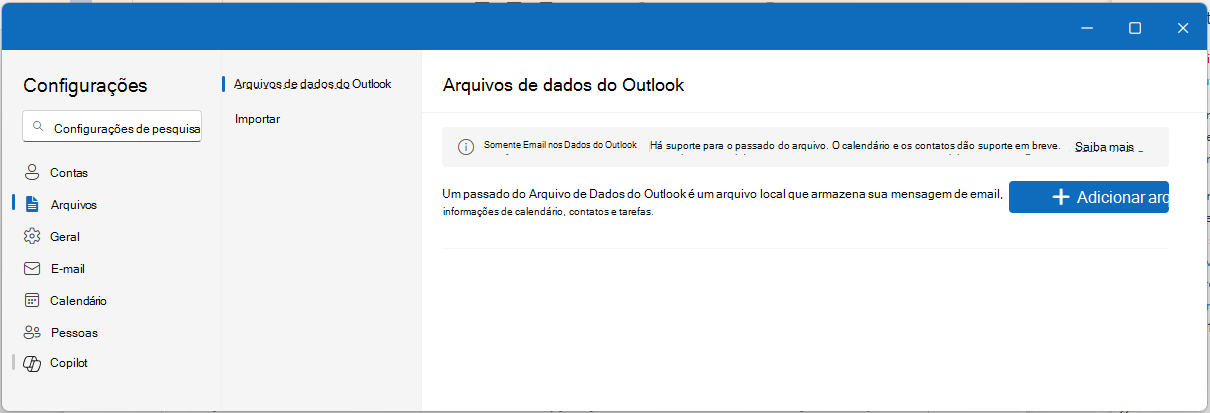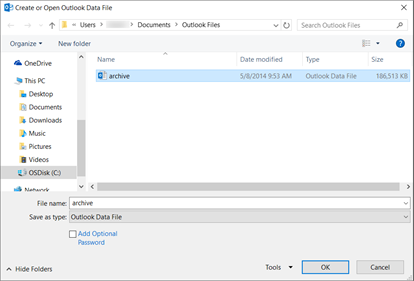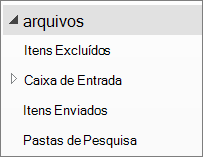Os Ficheiros de Dados do Outlook (.pst) ou os ficheiros de Tabelas de Armazenamento Pessoal contêm mensagens de utilizador do Outlook e outros itens do Outlook, tais como contactos, compromissos, tarefas, notas e entradas de diário. Também pode utilizar um ficheiro de dados do Outlook para fazer cópias de segurança de mensagens ou armazenar itens mais antigos localmente no seu computador para manter o tamanho da sua caixa de correio pequeno.
Atualmente, fornecemos diferentes níveis de suporte para Ficheiros de Dados do Outlook, consoante a versão do Outlook que estiver a utilizar. Para determinar que versão do Outlook está a utilizar, procure Ficheiro no friso. Se não existir nenhuma opção Ficheiro , está a utilizarnovo Outlook. Se a opção Ficheiro estiver presente, está a utilizar o Outlook clássico.
Suporte para Ficheiros de Dados do Outlook (.pst) nonovo Outlook
Pode mover, copiar e eliminar e-mails e pastas no seu ficheiro .pst. Também pode arrastar e largar e-mails entre a sua caixa de correio e ficheiros .pst. A atualização mais recente inclui agora a capacidade de exportar e-mails, calendários, contactos e tarefas de uma caixa de correio para um ficheiro .pst. Para obter mais detalhes, consulte Exportar e-mails, contactos e itens de calendário para o Outlook através de um ficheiro .pst.
Abrir um Ficheiro de Dados do Outlook (.pst) nonovo Outlook
Pode abrir ficheiros .pst, ler e-mails em ficheiros .pst e procurar e-mails em ficheiros .pst.
-
Para abrir um Ficheiro de Dados do Outlook (.pst), aceda a Definições > Ficheiros > Ficheiros de Dados do Outlook.
-
Selecione Adicionar ficheiro.
-
Selecione um ficheiro .pst e, em seguida, selecione Abrir.
Requisitos
Para abrir ficheiros .pst nonovo Outlook, tenha em atenção os seguintes requisitos:
-
Abrir ficheiros .pst nonovo Outlook requer que o Outlook clássico também esteja instalado. Ambas as versões têm de ser a mesma arquitetura: 32 bits (x86) ou 64 bits (x64).
|
Se tiver... |
Precisas... |
|
|---|---|---|
|
Computador de 64 bits |
Outlook clássico de 64 bits enovo Outlook de 64 bits |
|
|
Computador de 32 bits |
Outlook clássico de 32 bits enovo Outlook de 32 bits |
Importante: Antes de instalar uma versão diferente do Outlook – 32 bits (x86) ou 64 bits (x64) – certifique-se de que desinstala a versão anterior. Saiba mais em Escolher entre a versão de 64 bits ou de 32 bits do Office.
Observação: A nova aplicação Outlook para Windows é atualizada automaticamente para a versão que corresponde à arquitetura do computador (64 bits ou 32 bits). Saiba mais em Gerir atualizações no novo Outlook para Windows.
-
A conta que está a utilizar nonovo Outlook tem de ter uma subscriçãoMicrosoft 365.
-
Se a sua subscrição for de uma conta Microsoft com um endereço de e-mail de terceiros, como o Gmail ou o Yahoo, consulte Ligar uma subscrição comprada com uma conta Microsoft ao Outlook.
-
-
Os Ficheiros de Dados do Outlook (.pst) não são suportados com a versão arm donovo Outlook.
-
Novo Outlook não pode estar nos modos De Segurança ou Recuperação.
Abrir um Ficheiro de Dados do Outlook (.pst) no Outlook clássico
Se utilizar uma conta POP ou IMAP, todas as suas informações do Outlook são armazenadas num ficheiro de dados do Outlook, também conhecido como um ficheiro de Tabela de Armazenamento Pessoal (.pst).
Por predefinição, quando utiliza as ferramentas de pesquisa clássicas do Outlook, o Outlook procura apenas na caixa de correio atual. Os arquivos de dados adicionais do Outlook armazenados em seu computador não serão pesquisados, a menos que você altere o escopo da pesquisa para todas as caixas de correio.
Você também deve ter um arquivo de dados do Outlook se usar o recurso AutoArquivar com sua conta de email do Exchange. Esse é um recurso diferente do botão Arquivar no Outlook 2016. Para saber mais, confira Arquivar no Outlook 2016. Para ver quais são suas configurações e local do AutoArquivar, e as instruções para desativar o AutoArquivar, veja Mover ou excluir itens mais antigos automaticamente com AutoArquivar.
Abrir um Ficheiro de Dados do Outlook no Outlook clássico
Para que o Outlook pesquise um Arquivo de Pastas Particulares para uma determinada palavra, frase ou remetente, o arquivo deve ser aberto no Outlook.
-
No Outlook clássico, selecione Ficheiro > Abrir & Exportar > Abrir Ficheiro de Dados do Outlook.
-
Escolha o arquivo de dados do Outlook que você deseja abrir.
-
Expanda o nível superior do arquivo de dados do Outlook para ver as subpastas no arquivo. Clique em cada subpasta para ver o conteúdo.
-
Para procurar um email específico, use as ferramentas de pesquisa integradas do Outlook.
-
Se você quiser importar novamente os itens arquivados para sua caixa de entrada, siga as instruções para importar um arquivo .pst.
Localizar o ficheiro .pst
No Outlook 2016 e nas versões mais recentes, os novos ficheiros de dados do Outlook são, por predefinição, guardados nas seguintes localizações:
-
Unidade do Windows 10 :\Utilizadores\utilizador\Documentos\Ficheiros do Outlook\archive.pst
Nas versões anteriores do Outlook, o arquivo morto é salvo nos seguintes locais:
-
Windows 10 unidade:\Utilizadores\utilizador\AppData\Local\Microsoft\Outlook\archive.pst
Tópicos relacionados
Mudar para outro perfil de e-mail do Outlook
Criar cópias de segurança, restaurar ou eliminar itens com o Arquivo Automático